Cette fonction peut être utilisée pour distribuer les graphiques d'instruments négociés dans différentes dispositions et pour basculer rapidement entre eux. Cela est particulièrement utile en cas de négociation d'un grand nombre d'instruments.
Pour créer et configurer des groupes de dispositions:
- Sélectionnez l' élément de menu Paramètres dans le menu principal.
- Sélectionnez Paramètres de mise en page.
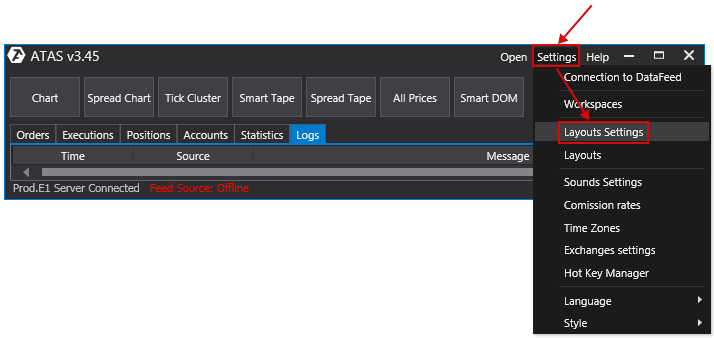
Cela ouvrira la fenêtre Layouts :
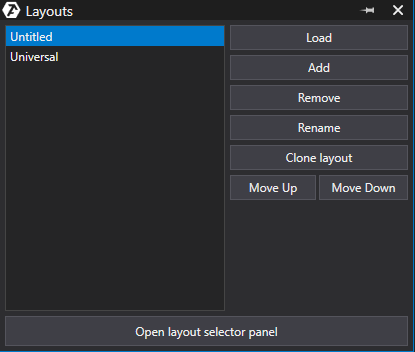
* Universel - toutes les fenêtres de cette disposition seront visibles dans toutes les couches de travail.
Créez une nouvelle présentation en utilisant l'une des deux méthodes suivantes:
Option 1:
- Cliquez sur Ajouter .
- Ensuite, procédez comme suit dans la fenêtre qui s'ouvre:
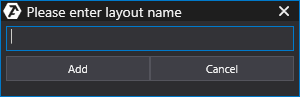
Saisissez le nom de la mise en page dans la zone de texte et cliquez sur Ajouter . La mise en page sera affichée dans la liste. Après cela, cliquez sur le bouton Ouvrir le panneau de sélection de présentation dans la fenêtre Présentations et sélectionnez la présentation nouvellement ajoutée. Ensuite, créez la fenêtre de travail souhaitée (graphiques, DOM, etc.) et ajoutez une nouvelle disposition.
* Lorsque des fenêtres réduites sont ajoutées à une présentation, elles seront réduites à l'ouverture de cette présentation.
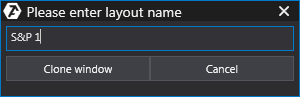
Option 2: créez une copie des dispositions existantes. Pour faire ça:
- Utilisez le bouton Cloner la disposition après avoir sélectionné la disposition souhaitée dans la liste.
- Ensuite, changez le nom de la mise en page dans la fenêtre qui s'ouvre et cliquez sur la fenêtre Cloner . La fenêtre s'afficheradans la liste. La disposition clonée affichera les mêmes fenêtres que la disposition active d'origine.
Ensuite, changez l'instrument dans la disposition clonée. Plus d'informations sur le changement de l'instrument peuvent être trouvées ici:
- Pour charger une mise en page, sélectionnez-la dans la liste et cliquez sur Charger .
- Pour supprimer une mise en page, sélectionnez-la et cliquez sur Supprimer .
- Pour renommer une mise en page, sélectionnez-la et cliquez sur Renommer .
Gestion de la mise en page
Pour basculer entre les présentations, ouvrez le panneau Sélectionner les présentations à l'aide de l'une des options suivantes:
- Cliquez sur le panneau de sélection mise en page Ouvrir dans la Layouts fenêtre.
Accédez au menu Paramètres dans la fenêtre principale et sélectionnez Dispositions .

Cela ouvrira le panneau de changement de disposition. La couche active / actuelle est mise en surbrillance.
Sélectionnez la mise en page requise et faites un clic gauche dessus.
* Changer la couche de travail peut également utiliser l'icône dans la barre des tâches:

Pour déplacer un graphique, une bande ou un DOM vers une mise en page spécifique, utilisez la fonction Modifier la mise en page :
- Faites un clic droit sur la fenêtre requise.
- Ensuite, choisissez Modifier la disposition dans le menu contextuel contextuel.
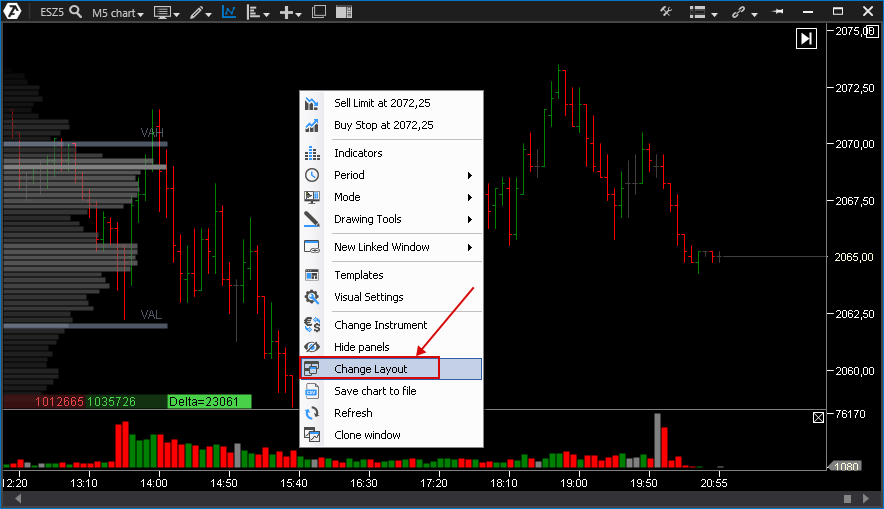
Ensuite, sélectionnez la mise en page requise dans la fenêtre qui s'ouvre et cliquez sur Modifier la mise en page .

Après cela, le graphique, la bande ou le DOM seront déplacés vers la disposition sélectionnée.
Cet article a-t-il été utile ?
C'est super !
Merci pour votre commentaire
Désolé ! Nous n'avons pas pu vous être utile
Merci pour votre commentaire
Commentaires envoyés
Nous apprécions vos efforts et nous allons corriger l'article